IPhoneでメモをロックする方法
知っておくべきこと
- ロックしたいメモについて:をタップします スリードットメニュー、次にタップします ロック アイコン。
- 以前にメモのパスワードを設定していない場合は、パスワードを作成するように求められます。次に、をタップします。 終わり.
- 個々のメモに異なるパスワードを設定することはできません。 ロックすることを選択したすべてのメモに1つのパスワードが適用されます。
この記事では、任意のバージョンのiOSを実行しているiPhoneでメモをロックする方法を説明します。
ノートをロックするにはどうすればよいですか?
ロックされたメモは、iPhoneの機密情報が覗き見されないようにする1つの方法です。 また、メモのロックは非常に簡単ですが、メモをロックするには、Notesアプリのパスワードを設定する必要があります。 アプリでメモをロックする前にこれを行うことができますが、最初にメモをロックすることを選択したときにパスワードを設定する方が簡単です。
このプロセス中に、Notesアプリのパスワードを設定します。 これはメモをロックするために使用される唯一のパスワードであるため、作成するロックされたメモの数に関係なく、パスワードは同じままです。 これらのノートが同期されている他のデバイスでも同じです。
ノートアプリでロックするノートを開くか作成します。
をタップします スリードットメニュー.
をタップします ロックアイコン.
以前にNotesアプリのパスワードを設定していない場合は、設定するように求められます。 にパスワードを入力します パスワード フィールド、次に 確認 フィールドに入力し、パスワードのヒントを ヒント 分野。
-
必要に応じて、の右側にあるトグルをタップします FaceIDを使用する FaceIDのロック解除をオンにします。
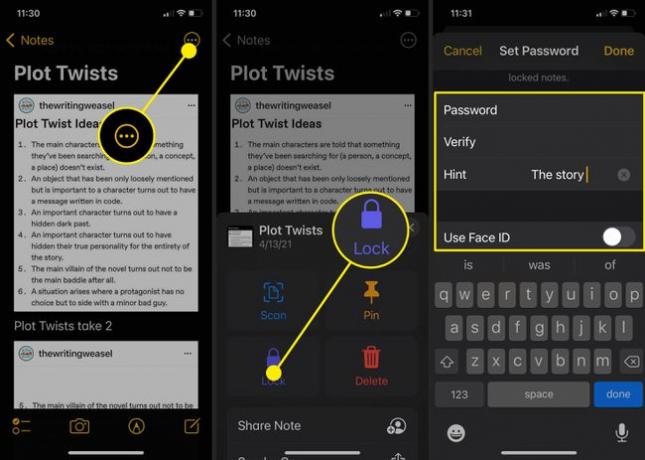
ホームボタン付きの古いモデルのiPhoneを使用している場合は、TouchID機能を使用してメモのロックを解除するオプションもあります。 それがあなたの好みなら、あなたは今それを設定することができます。
タップ 終わり.
-
セットアッププロセスが終了し、メモに戻ります。 メモの上部に開いたロックがあることに注意してください。 メモの編集が終了したら、開いているロックをタップします。 これによりメモがロックされるため、設定したパスワードで再度開く必要があります。
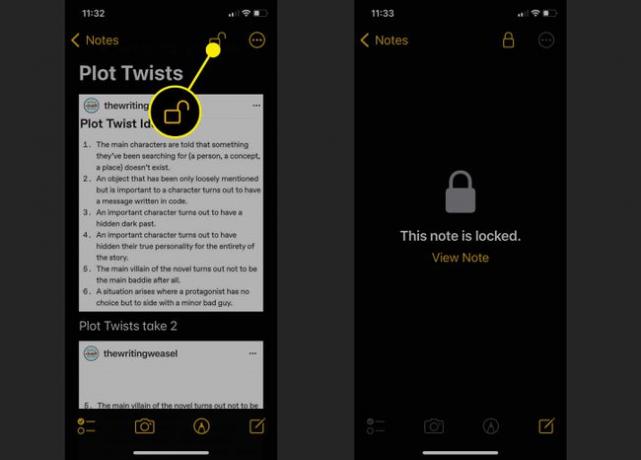
次にメモをロックするときは、メモを開くだけで、>をタップするだけです。 3ドットメニュー >タップ ロック >最初のメモに設定したパスワードを入力して、新しいメモをロックします。>メモの編集が終了したら、ページの上部にあるロックを開くアイコンをタップします。
上記で設定したパスワードはすべてのロックされたメモに使用されますが、すべてのメモが自動的にロックされるわけではありません。 パスワードを適用する前に、メモをロックすることを選択する必要があります。 ただし、一度実行すると、パスワード(または、これらの方法のいずれかを設定した場合はFaceIDまたはTouchID)を使用してメモのロックを解除する必要があります。
メモのロックを解除するには:メモを開き、タップします メモを見る >上記で作成したパスワードを入力します。 メモの表示または編集が終了したら、タップツールバーのロックを開くアイコンを選択してメモを再度ロックする必要があります。
iPhoneでメモをロックできないのはなぜですか?
iPhoneでメモをロックできない場合は、[設定]の[メモ]でパスワードを有効にしていない可能性があります。 これを行うには、 設定 > ノート > パスワード. 以前にNotesアプリのパスワードを設定していない場合は、提供されているフィールドを使用してパスワードを作成し、[ 終わり.
ビデオファイル、オーディオファイル、PDF、またはその他の添付ファイルを含むメモはロックできません。 ただし、写真を添付してメモをロックすることはできます。
よくある質問
-
iPhoneでメモを共有するにはどうすればよいですか?
メモのメインリストから、共有するメモを左にスワイプしてから、横にプラス記号が付いた人のようなアイコンをタップします。 メッセージ、メール、および一部のソーシャルメディアアプリを介してメモを共有できます。 共有すると、あなたとあなたが招待した人は、メモの変更が発生したときにそれを確認できます。
-
iPhoneからメモを印刷するにはどうすればよいですか?
印刷するメモで、 もっと (3つのドット)右上隅のメニュー。 印刷 開くメニューのオプションである必要があります。 そうでない場合は、 コピーを送信する 次に選択します 印刷.
